- Autor Lauren Nevill [email protected].
- Public 2024-01-11 01:08.
- Naposledy zmenené 2025-01-23 15:24.
Neviete, ako vyzdobiť priateľovu stránku na sociálnych sieťach krásnym animovaným obrázkom? Obrázok, ktorý je uložený na vašom pevnom disku, je možné nahrať do knihy návštev priamo z vášho počítača. Ak ste zachytili vhodnú animáciu na špecializovanom webe, skopírujte priamy odkaz na súbor, ktorý sa vám páči, alebo HTML kód požadovaného obrázka. Nenechajte sa zastrašiť týmito výrazmi - a odkaz a kód nájdete ľahko na stránke s vybraným obrázkom.
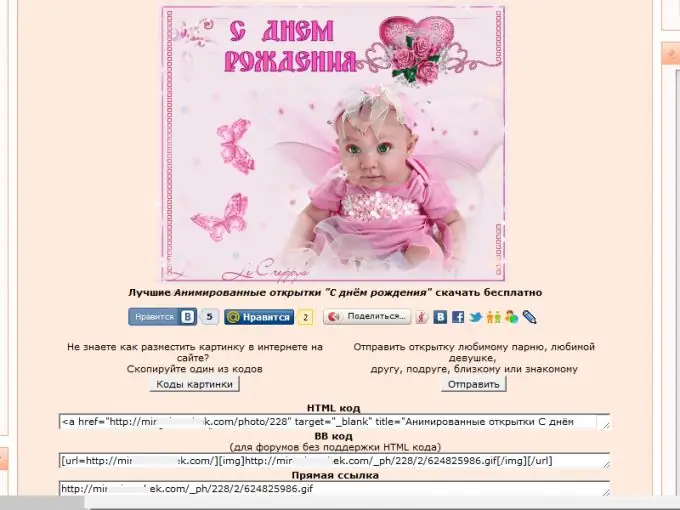
Nevyhnutné
Obrázok uložený vo vašom počítači alebo priamy odkaz na obrázok alebo jeho kód HTML
Inštrukcie
Krok 1
Nahrajte animáciu z počítača do knihy návštev svojho priateľa. Ak to chcete urobiť, v sociálnej sieti Môj svet na serveri Mail.ru najskôr kliknite na odkaz Pridať záznam a pod otvoreným poľom na zadávanie textu kliknite na odkaz Fotografie. V okne, ktoré sa zobrazí, vyberte možnosť „Nahrať obrázok“. Nastavte prepínač v stĺpci „Typ obrázka“na „Animácia“. Kliknutím na tlačidlo „Vybrať súbor“vyhľadáte obrázok v počítači. Vyberte požadovaný súbor a kliknite na tlačidlo „Nahrať“- obrázok sa zobrazí na stránke.
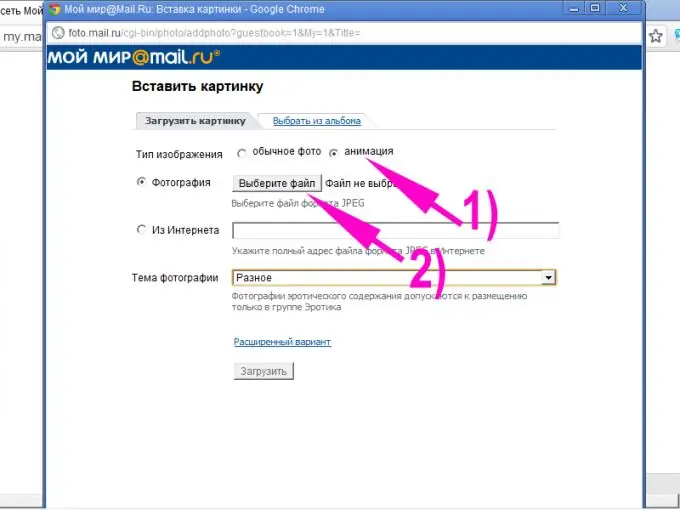
Krok 2
Upozorňujeme, že na projekte „Môj svet“je animovaný obrázok, ktorý ste už raz zverejnili, uložený v špeciálnom albume „Animácia“. Ak ho chcete umiestniť do hosťovskej izby niekoho iného, nemusíte ho nahrávať. znova súbor z počítača. Prejdite na stránku požadovaného používateľa, kliknite na odkazy „Pridať záznam“- „Fotografia“. V okne, ktoré sa zobrazí, otvorte kartu „Vybrať z albumu“, v zozname nájdite album „Animácia“a v ňom požadovaný obrázok. Ak chcete, aby sa obrázok zobrazil v knihe návštev, stačí naň dvakrát kliknúť.
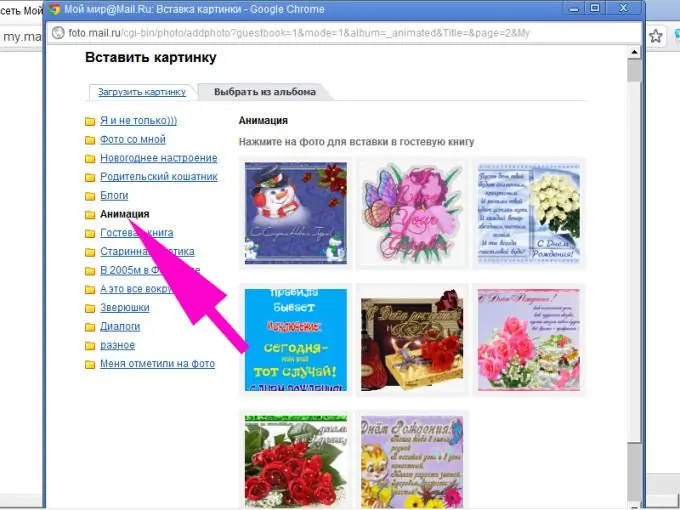
Krok 3
Nahrajte obrázok z Internetu hosťovi pomocou priameho odkazu. Na špecializovaných stránkach s animáciami a na hostiteľských serveroch, ako je napríklad „Radical-Photo“, nájdete priamy URL odkaz na obrázok v špeciálnom okne priamo na stránke s vybraným obrázkom. Stačí zvoliť text v tomto okne myšou a stlačiť kombináciu klávesov Ctrl + C. Ak URL odkaz nie je zadaný, získajte ho akýmkoľvek pohodlným spôsobom:
- kliknite pravým tlačidlom myši na animáciu a z kontextovej ponuky vyberte riadok „Kopírovať adresu URL obrázka“;
- otvorte vlastnosti obrázka pomocou kontextovej ponuky a skopírujte odtiaľ priamy odkaz;
- v kontextovej ponuke vyberte položku „Otvoriť obrázok na novej karte“, prejdite na túto kartu a skopírujte obsah panela s adresou prehliadača.
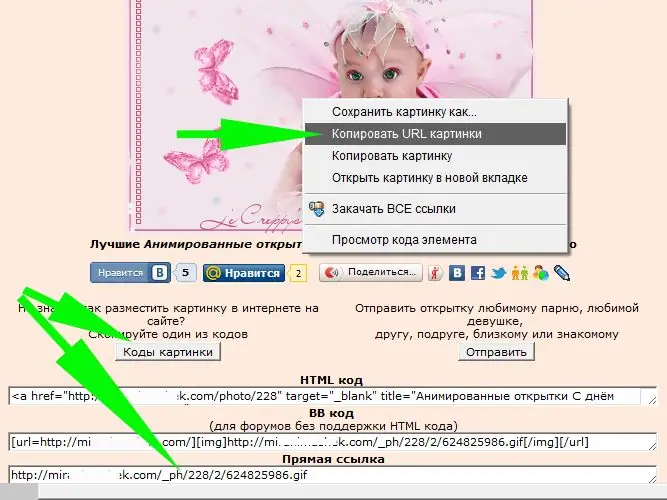
Krok 4
Prejdite do knihy návštev vášho priateľa o projekte „Môj svet“. Kliknite na odkazy „Pridať záznam“- „Fotografia“. V okne, ktoré sa zobrazí, vyberte kartu „Nahrať obrázok“a umiestnite značku do stĺpca „Z Internetu“. Presuňte kurzor na pole na zadanie adresy URL a stlačte kombináciu klávesov Ctrl + V. Kliknite na tlačidlo „Nahrať“a počkajte, kým sa na stránke zobrazí animácia. Rovnako ako v prípade nahrávania z počítača sa obrázok uloží do albumu „Animácia“a odtiaľ ho môžete znova odoslať do kníh hostí svojich priateľov.
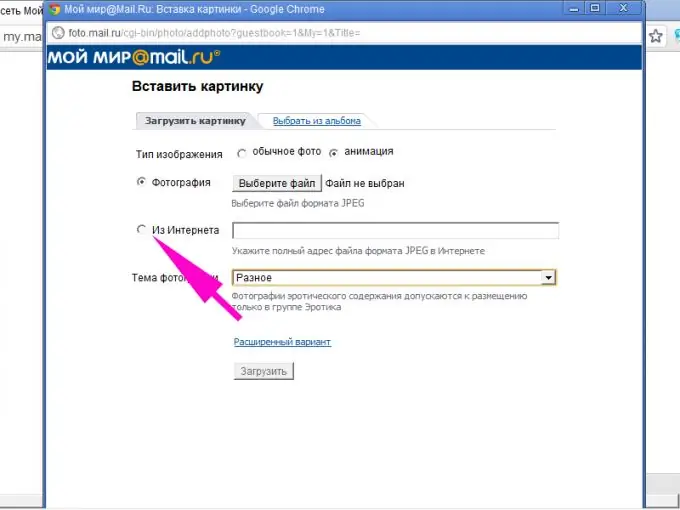
Krok 5
Načítajte animácie z Internetu do návštevných kníh používateľov stránky www.privet.ru a mnohých ďalších projektov jednoduchým skopírovaním kódu HTML požadovaného obrázka uvedeného v špeciálnom okne na zdrojovej stránke do textového vstupu. pole - celý tento kód vyberte myšou a stlačte Ctrl + C. Ak stránka s obrázkom neobsahuje HTML kód obrázka, stiahnite si súbor, ktorý sa vám páči, do počítača (kontextové menu - „Uložiť obrázok ako …“) a potom túto animáciu zverejnite na hostiteľskom serveri „Radikal-Photo“„www.radikal.ru alebo podobný zdroj a skopírujte odtiaľ kód HTML. Poznámka: týmto spôsobom môžete na stránkach Мail.ru zverejniť iba obrázok vo svojom blogu alebo v komentároch. Vložte animované obrázky do kníh hostí v Mojom svete, ako je opísané v predchádzajúcich krokoch.
Krok 6
Prihláste sa do knihy návštev svojho priateľa a kliknite na tlačidlo „Napísať správu“. V prípade potreby vyberte režim zadávania textu „HTML Editor“. Umiestnite kurzor do poľa textovej správy a stlačte kombináciu klávesov Ctrl + V. Znovu stlačte tlačidlo „Napísať správu“(ak to nefunguje, presuňte kurzor na pole na zadávanie textu stlačením medzerníka alebo klávesu Enter) - obrázok sa zobrazí v miestnosti pre hostí.






